如何连接宽带外网?
宽带外网连接是家庭和办公网络搭建的基础环节,直接影响上网体验的稳定性和速度,无论是新用户首次安装宽带,还是需要调整现有网络配置,了解正确的连接方法都至关重要,以下内容将从实际操作出发,分步骤解析如何高效完成宽带外网的连接与调试。
**一、连接前的准备工作
1、确认网络设备齐全
宽带服务开通后,运营商会提供光猫(光纤调制解调器)或普通调制解调器,部分情况下需自备路由器,建议选择支持双频(2.4GHz和5GHz)的千兆路由器,以满足多设备高速上网需求。
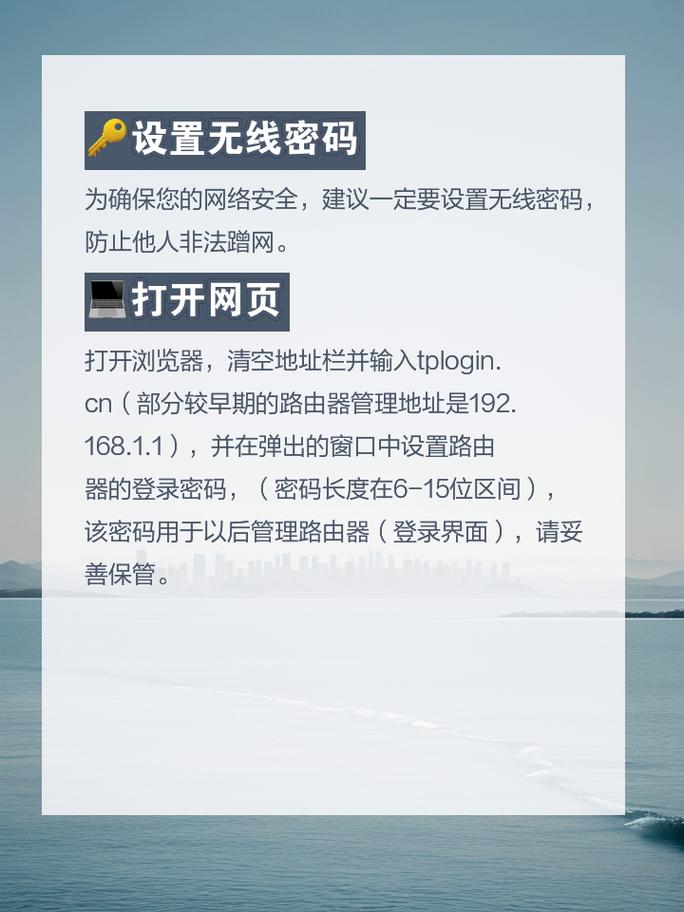
2、检查线路接口类型
光纤入户用户需确认光猫的SC/APC光纤接口是否接入正确;传统网线用户则需检查网线与调制解调器的WAN口是否匹配,若线路未接通,需联系运营商处理。
3、获取账号信息
宽带安装完成后,运营商会提供PPPoE拨号账号和密码(部分光猫已内置账号,无需手动输入),建议妥善保存该信息,后续配置路由器时会用到。
**二、宽带外网连接步骤
**第一步:设备物理连接
1、将光纤或网线插入光猫的对应接口(通常标有“光纤输入”或“WAN”)。
2、使用网线将光猫的LAN口与路由器的WAN口连接,若无需路由器,可直接用网线连接光猫与电脑。
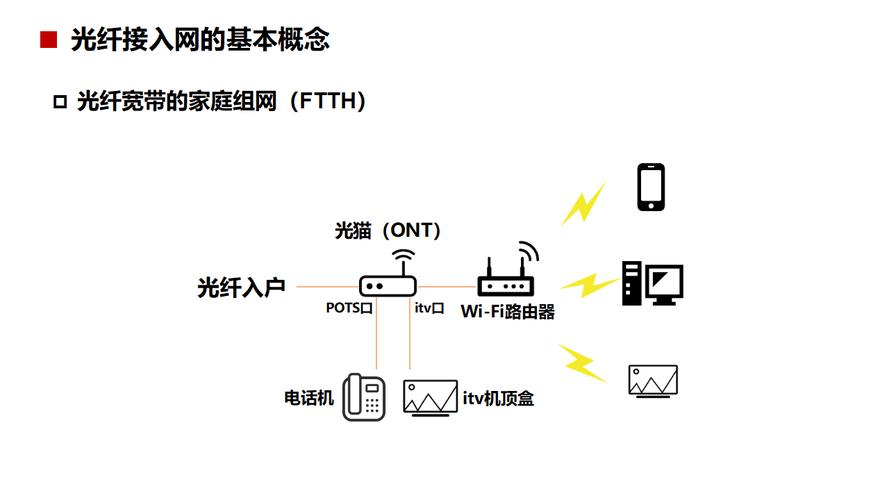
3、接通光猫和路由器电源,等待设备指示灯稳定(通常光猫的“PON”灯常亮表示正常联网)。
**第二步:路由器配置
1、登录管理界面
在浏览器输入路由器背面标注的管理地址(如192.168.1.1),输入默认账号密码(一般为admin/admin或详见说明书)。
2、设置上网方式
选择“PPPoE拨号”,填写运营商提供的账号和密码,部分光猫已自动拨号,则需将路由器上网模式设为“动态IP”。
3、配置无线网络
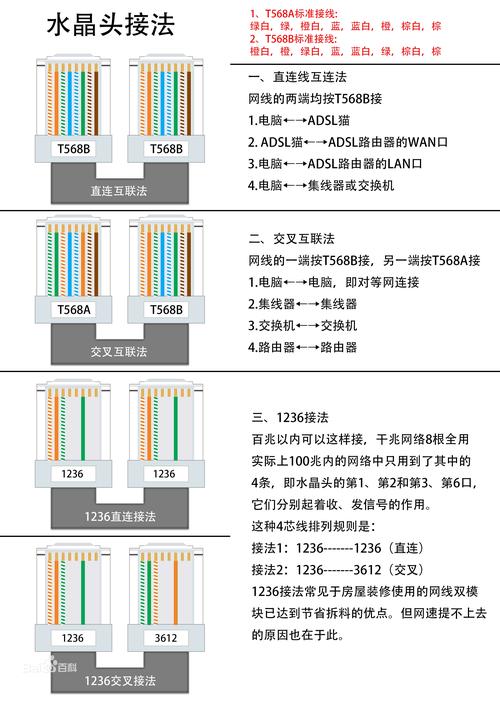
设置Wi-Fi名称(SSID)和密码,建议启用WPA3加密协议以提高安全性,双频路由器可分开设置2.4GHz和5GHz频段,前者覆盖广,后者速率高。
**第三步:终端设备联网
完成路由器配置后,手机、电脑等设备搜索Wi-Fi名称并输入密码即可连接,若使用有线连接,需用网线将设备与路由器的LAN口相连。
**三、常见问题与解决方法
1、无法拨号上网
- 检查光猫与路由器之间的网线是否松动,确认光猫指示灯状态正常。
- 核对PPPoE账号密码是否输入错误,注意区分大小写。
- 重启光猫和路由器,等待3分钟后再尝试连接。
2、网速不达标
- 使用测速工具(如Speedtest)检测实际带宽,若低于合同标注速率,联系运营商排查线路问题。
- 避免路由器过度负载,建议接入设备不超过15台,并关闭后台高耗能应用。
3、无线信号弱
- 将路由器置于房屋中心位置,远离金属障碍物和微波炉等干扰源。
- 若覆盖面积大,可增加无线中继器或改用Mesh组网方案。
**四、安全使用建议
定期更新固件:路由器厂商会发布安全补丁,建议每季度登录管理界面检查更新。
禁用远程管理:关闭路由器的“远程访问”功能,防止外部攻击。
设置访客网络:为临时用户分配独立Wi-Fi,避免主网络密码泄露。
宽带外网的连接看似复杂,实则为系统性操作,关键在于理清设备层级关系,准确配置参数,随着智能家居设备的普及,稳定的外网连接已成为生活刚需,个人认为,未来家庭网络将更注重自动化管理,例如通过AI优化信号分配或自动修复故障,用户只需关注体验,无需深究技术细节。










